
时间:2020-12-24 13:29:31 来源:www.win10xitong.com 作者:win10
win10电脑媒体流启动不了的情况不知道网友们是不是今天也发现了,今天这个问题导致小编琢磨了很久,因为这个问题还是比较少见的,所以很多网友都不知道该如何解决,如果你现在找不到专业的人员来解决win10电脑媒体流启动不了这个问题,我们可以按照这个流程:1.在Windows10桌面,右键点击开始按钮,在弹出菜单中选择“运行”菜单项。2.在打开的运行窗口中输入gpedit.msc,然后点击确定按钮就轻而易举的处理好了。下面就一起好好的看一下win10电脑媒体流启动不了问题的处理举措。
小编推荐下载:win10纯净版
具体方法:
1.在窗口10桌面上,右键单击开始按钮,并从弹出菜单中选择“运行”菜单项。
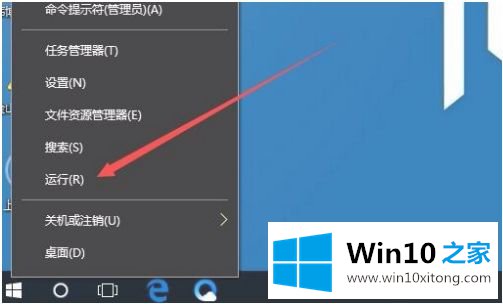
2.在打开的运行窗口中输入gpedit.msc,然后点击OK。
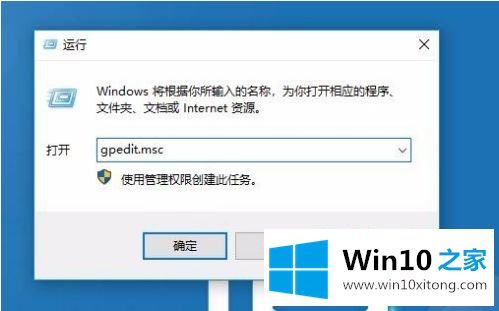
3.这时会打开本地组策略编辑器窗口,依次点击“计算机配置/管理模板/Windows组件/Windows Media Player”菜单项。
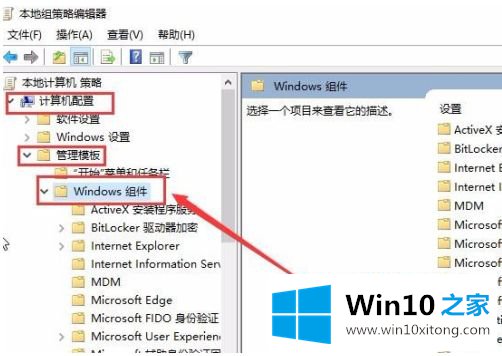
4.在右窗口找到“禁止媒体共享”的设置项,同时双击该设置项。
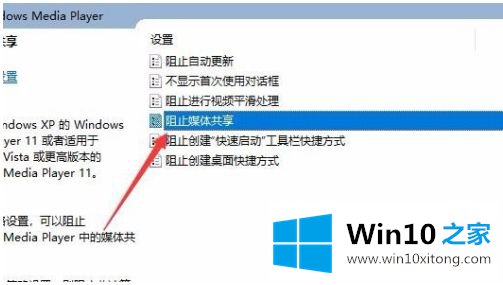
5.在打开的“阻止媒体共享”设置窗口中,我们选择“未配置”或“已禁用”,最后单击“确定”。
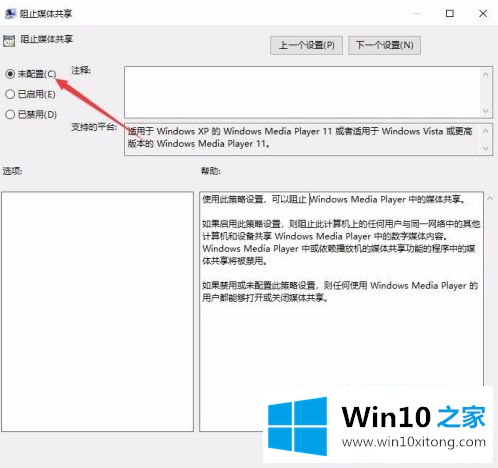
6.接下来,回到窗口10桌面,依次点击菜单项“开始/窗口系统/控制面板”。
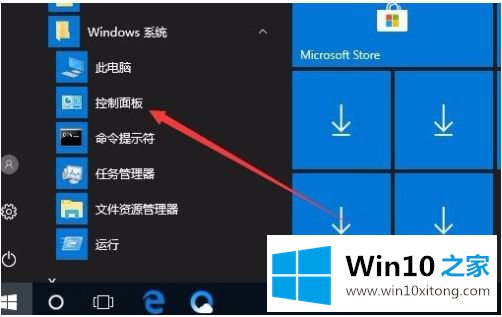
7.在打开的控制面板窗口中,在右上角的搜索框中输入“媒体流”,然后单击搜索按钮,在以下搜索结果中单击“媒体流选项”的快捷链接。
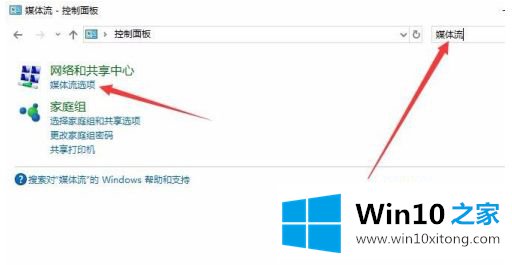
8.在打开的“选择计算机和设备的媒体流选项”窗口中,单击“启用媒体流”按钮。
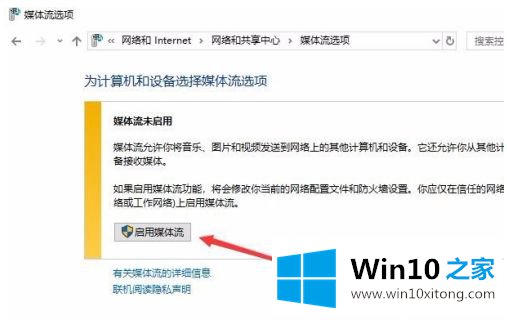
9.此时,您可以看到启用媒体流的窗口,最后单击确定。
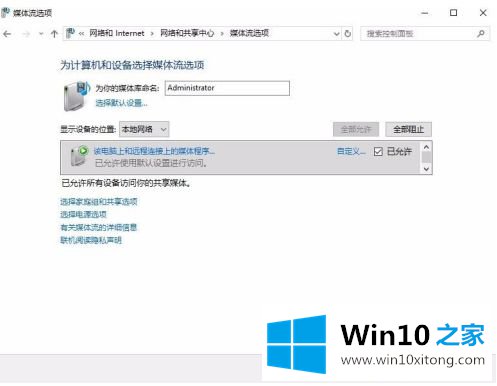
以上是win10电脑媒体流无法启动的解决方案。如果有这样的现象,朋友不妨按照小串联的方法解决,希望对大家有帮助。
这篇教程到这里就已经是尾声了,本次教程主要给大家说了win10电脑媒体流启动不了的处理举措,继续关注本站,更多的windows系统相关问题,可以帮你解答。